Mencegah file dihapus atau diganti namanya di Windows
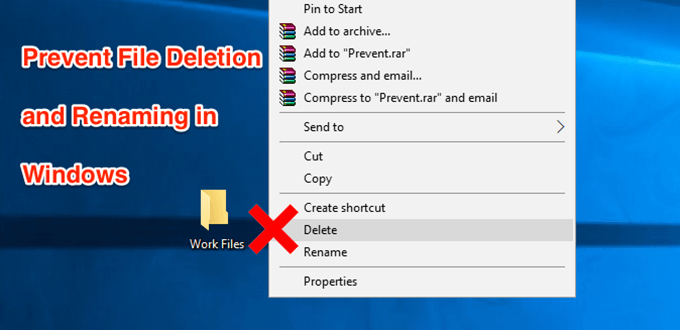
- 1487
- 84
- Hector Kuhic
Tidak peduli apa tujuan Anda menggunakan komputer Anda, kemungkinan ada beberapa file di mesin Anda yang tidak ingin Anda ganti nama atau hapus. Namun sayangnya cara kerja Windows, benar -benar tidak ada mekanisme default untuk membantu Anda mencegah file Anda dihapus di komputer Anda. Setiap pengguna yang memiliki akses ke mesin Anda dapat menemukan file Anda dan memodifikasi, mengganti nama, dan bahkan menghapusnya dari komputer Anda.
Melindungi file -file penting ini adalah tugas tersendiri. Meskipun Windows tidak melindungi file Anda secara default, itu memang menawarkan opsi yang membantu melindungi file Anda dari upaya penghapusan apa pun. Faktanya, ada beberapa cara baik di dalamnya maupun yang pihak ketiga yang membantu menjaga file Anda agar tidak dimodifikasi di komputer Anda.
Daftar isi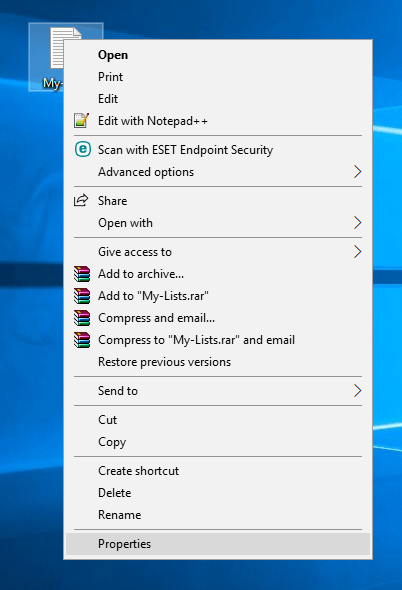
- Saat kotak dialog Properties terbuka, Anda akan melihat empat tab di atas. Klik pada tab yang mengatakan Keamanan Sebagai opsi yang Anda cari berada di sana.
- Di tab Keamanan, Anda akan menemukan tombol yang mengatakan Canggih di dasar. Klik di atasnya dan itu akan membuka kotak dialog baru.
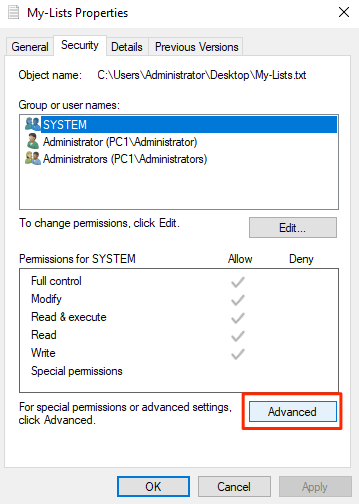
- Layar berikut memungkinkan Anda menentukan izin untuk file yang Anda pilih. Klik pada Nonaktifkan warisan tombol untuk dapat memodifikasi izin file.
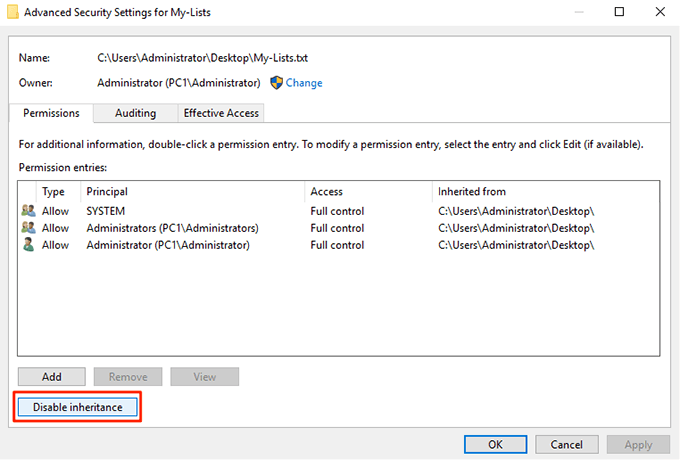
- Prompt akan muncul dengan dua opsi di dalamnya. Pilih yang mengatakan Mengubah izin warisan menjadi izin eksplisit pada objek ini.
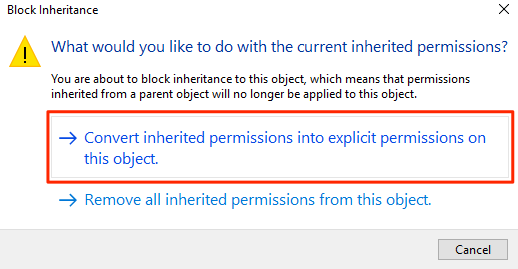
- Sekarang Anda akan melihat semua akun pengguna Anda yang tercantum di layar Anda. Klik akun yang ingin Anda cegah menghapus file Anda dan kemudian klik pada Edit tombol. Ini akan memungkinkan Anda mengedit izin file untuk akun yang Anda pilih.
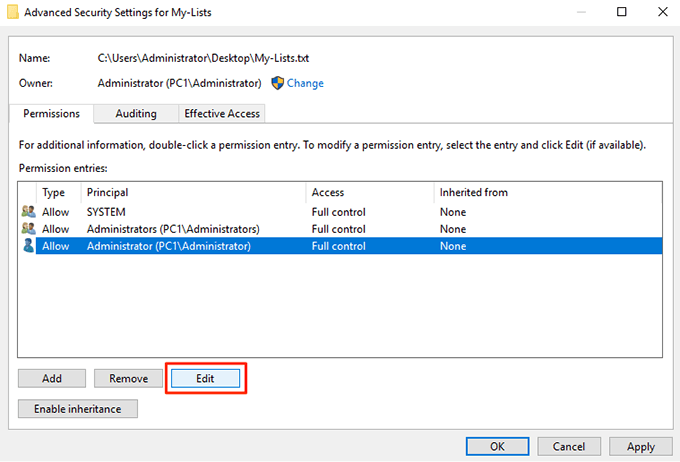
- Pastikan untuk mengklik Tunjukkan izin lanjutan Di layar berikut sehingga Anda dapat melihat semua izin yang tersedia. Juga, pilih Membantah dari Jenis menu drop down.
Kemudian, tanda centang opsi berikut dan hak izin ini akan diambil dari akun pengguna yang Anda pilih.
A) Baca izin
B) Ubah izin
C) mengambil kepemilikan
D) hapus
Klik OKE Setelah selesai untuk menyimpan perubahan
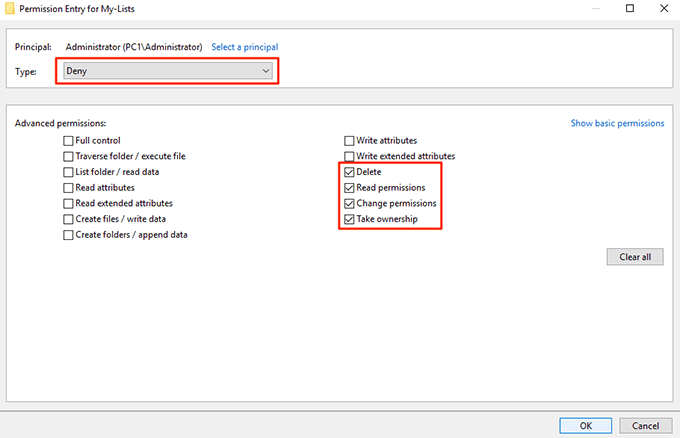
- Klik OKE Di layar berikut juga dan kemudian keluar dari semua kotak dialog terbuka di komputer Anda.
File yang Anda pilih sekarang dilindungi dari dimodifikasi, diganti namanya, atau dihapus di PC Anda. Jika pengguna, Anda telah menolak akses mencoba menghapus file, mereka akan mendapatkan kesalahan izin dan mereka tidak akan dapat melanjutkan tugas.
Mencegah file yang diganti namanya dan dihapus dengan menyembunyikan file
Cara lain Anda dapat mencegah file Anda dihapus atau diganti namanya adalah menyembunyikan file Anda. Dengan cara ini file Anda tidak akan muncul di file explorer dan pengguna lain tidak akan melihatnya apalagi menghapus file di mesin Anda.
Menyembunyikan file Anda agar tidak dihapus
- Klik kanan pada file Anda dan pilih Properti.
- Anda akan berada di Umum tab Secara default. Di bagian bawah layar Anda, Anda akan menemukan opsi yang mengatakan Tersembunyi. Tandai-tanda opsi dan klik OKE.
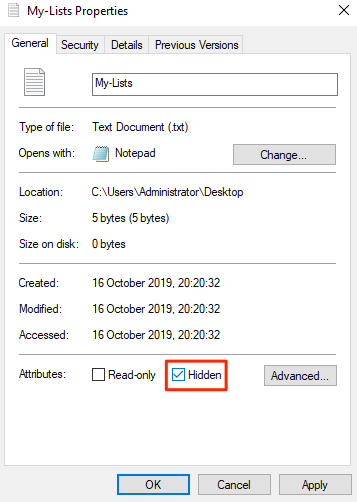
File Anda sekarang harus disembunyikan.
Jika Anda memiliki opsi untuk melihat file tersembunyi yang diaktifkan di mesin Anda, Anda harus mematikannya atau file Anda akan terlihat.
Nonaktifkan Melihat File Tersembunyi di Windows
- Buka sebuah File Explorer Jendela di PC Anda.
- Klik pada Melihat Menu di bagian atas dan Anda akan mengungkapkan beberapa opsi baru. Temukan opsi yang mengatakan Pilihan, klik di atasnya, dan pilih Ubah folder dan opsi pencarian.

- Klik pada Melihat Tab di kotak dialog yang terbuka di layar Anda. Temukan entri bernama Jangan menampilkan file tersembunyi, folder, atau drive dan mengaktifkannya. Klik OKE untuk menyimpan perubahan.
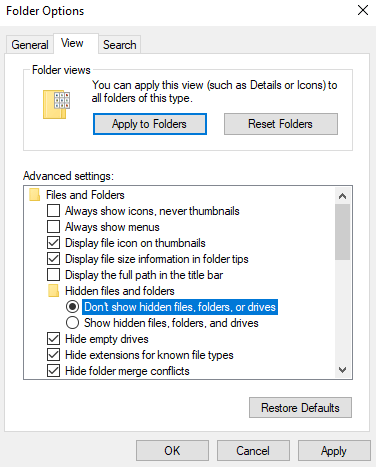
File tersembunyi Anda sekarang harus sepenuhnya disembunyikan dan tidak akan terlihat di penjelajah sampai opsi di atas diaktifkan.
Gunakan Prevent untuk menghapus opsi Delete File dan Ganti Nama
Pengguna dapat menghapus atau mengganti nama file Anda hanya karena mereka mendapatkan opsi untuk melakukannya di File Explorer. Bagaimana jika Anda entah bagaimana dapat menonaktifkan opsi yang tidak Anda inginkan di menu Explorer sehingga pengguna bahkan tidak dapat memulai tindakan yang tidak diinginkan?
Nah, ada aplikasi yang memungkinkan Anda melakukannya.
Temui Prevent, aplikasi kecil yang memungkinkan Anda untuk menonaktifkan opsi tertentu di File Explorer di komputer Anda. Ini memungkinkan Anda menonaktifkan opsi seperti mengganti nama, menghapus, memotong, dan menyalin sehingga tidak ada yang bisa menyentuh atau memodifikasi file yang Anda pilih.
Benar -benar gratis untuk mengunduh dan menggunakan aplikasi ini di komputer Anda. Juga, hanya menempati sejumlah kecil ruang memori di mesin Anda.
- Unduh, instal, dan luncurkan Mencegah Aplikasi di PC Windows Anda.
- Saat aplikasi diluncurkan, Anda akan melihat bahwa hanya ada satu opsi yang dapat Anda konfigurasi.
Ini disebut Tentukan hotkey dan itu memungkinkan Anda untuk menentukan pintasan keyboard yang menghentikan aplikasi untuk berjalan. Gunakan salah satu pintasan keyboard yang tersedia dan kemudian klik Mengaktifkan.
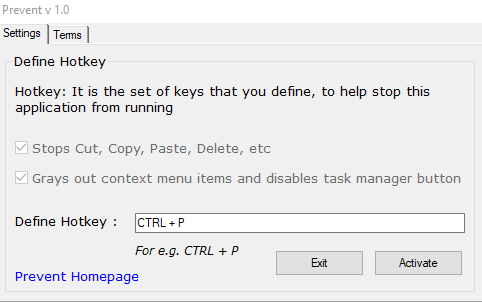
- Aplikasi ini akan mulai berjalan, dan ketika Anda mengklik kanan pada file Anda, Anda akan menemukan bahwa opsi yang disebutkan di atas berwarna abu-abu. Anda tidak dapat mengklik atau menggunakannya. Aplikasi ini juga menonaktifkan tombol fisik untuk tindakan tersebut.
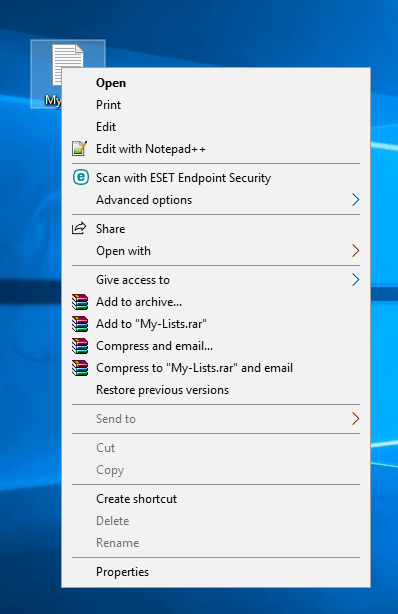
Ketika Anda memutuskan bahwa sudah waktunya untuk memungkinkan opsi tersebut digunakan, cukup tekan pintasan keyboard yang Anda tetapkan ke aplikasi dan aplikasi akan berhenti berfungsi. Anda kemudian dapat mengganti nama, menghapus, memotong, dan menyalin file Anda seperti yang dapat Anda lakukan sebelumnya.

